
Можда се питате: Како уклонити слику корисничког налога са екрана за пријаву у Виндовс 10
Почевши од ажурирања за мај 2019 (верзија 1903) позадинска слика екрана за пријаву или Виндовс 10 пријава је подразумевано замагљена. Другим речима, екран за пријаву не приказује јасну позадинску слику.
Учинак акрилног замућења изгледа прилично прилично. Међутим, неће се сви корисници свидети..
Акрилно замагљивање је подразумевано омогућено почевши с Виндовс 10 буилд 18237. Следеће је споменуто у дневнику промена.
Данас додамо акрилни ефекат позадинској слици екрана за пријаву. Прозирна текстура замућења површине помаже вам да се фокусирате на задатак пријаве.
Ако желите да онемогућите ову опцију, биће вам задовољство да знате да лако можете да онемогућите ефекат акрилног замућења на екрану за пријаву у Виндовс 10.
Ево како изгледа екран за пријаву у Виндовс 10:

Метод 1.
Искључите ефекат замућења позадинске слике користећи Опције
То је најлакши начин искључивања ефекта замућења позадинске слике на екрану за пријаву, али онемогућава ефекат транспарентности при покретању, траци задатака, апликацији Подешавања и другим областима. Ако желите да искључите ефекат замућења само на екрану за пријаву, погледајте упутства 2 или 3.
1. корак: Идите у апликацију Опције → Персонализација → Боје.
2. корак: Онемогући опцију "Ефекти транспарентности", да бисте онемогућили замућење на екрану за пријаву. Међутим, као што је раније поменуто, ово ће такође онемогућити ефекте транспарентности у менију Старт, траци задатака и другим областима..
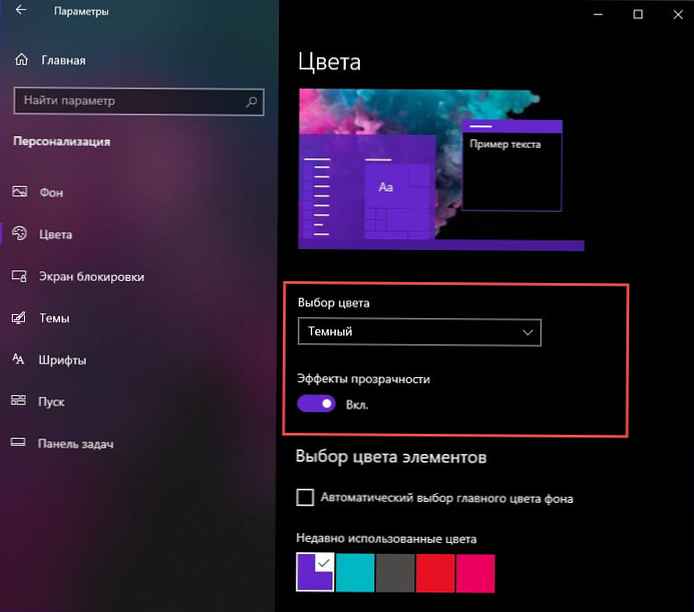
Коначно, ту је нова поставка групне политике коју можете користити да искључите ефекат акрилног замућења на екрану за пријаву. За конфигурацију ове поставке можете да користите апликацију Локални уређивач смерница групе. Поставке регистратора можете применити и на издања оперативног система Виндовс која не садрже алат гпедит.мсц..
2. метод.
Онемогућите ефекат замућења на екрану за пријављивање у Виндовс 10 коришћењем Гроуп Полици.
Напомена. Локални уређивач политика групе доступан је само у издањима Виндовс 10 Про, Ентерприсе или Едуцатион.
1. корак: Притисните тастере Вин + Р истовремено на тастатури и унесите:
гпедит.мсц
Притисните Ентер да бисте покренули гпедит.
2. корак: У уређивачу групних политика. Иди на Конфигурација рачунара \ Административни предлошци \ Систем \ Пријава.
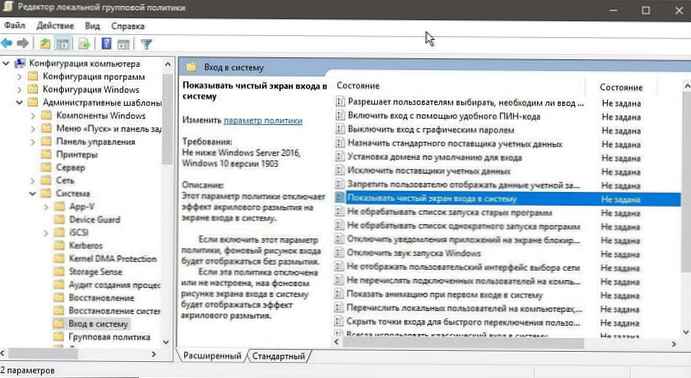
Корак 3: Омогућите подешавање смерница „Прикажи празан екран за пријаву“.
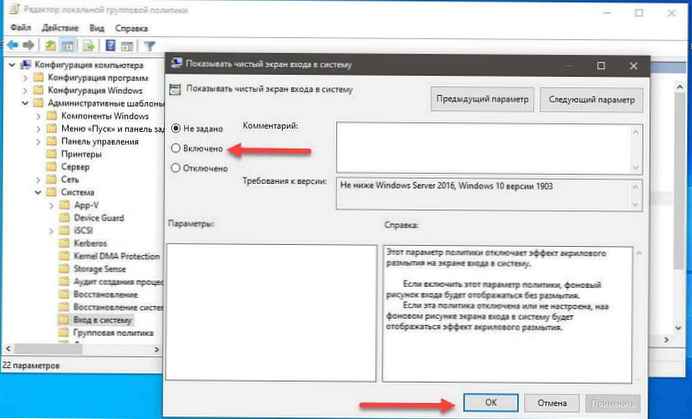
Ово подешавање смерница онемогућује ефекат акрилне замућења на екрану за пријаву..
- Ако омогућите ово подешавање смерница, позадина за пријаву биће приказана без замућења..
- Ако је ово правило онемогућено или није конфигурисано, позадинска слика екрана за пријаву биће приказана са ефектом акрилног замућења.
4. корак: Поново покрените Виндовс 10.
Све!
Алтернативно, то можете урадити постављањем регистра. Метода се може користити у свим издањима Виндовс 10.
Метод 3.
Онемогућите ефекат замућења на екрану за пријаву помоћу поставки регистра
1. корак: Отворите уређивач регистра.
2. корак: Идите на следећи кључ регистра:
ХКЕИ_ЛОЦАЛ_МАЦХИНЕ \ СОФТВАРЕ \ Полициес \ Мицрософт \ Виндовс \ Систем
Ако га немате, само га направите..
Корак 3: Овде направите нови ДВОРД параметар (32 бита) с именом ДисаблеАцрилицБацкгроундОнЛогон.
Напомена. Чак и ако користите 64-битни Виндовс, и даље морате користити 32-битни ДВОРД параметар.
4. корак: Подесите вредност на 1, да бисте онемогућили ефекат замућења позадинске слике екрана за пријаву.
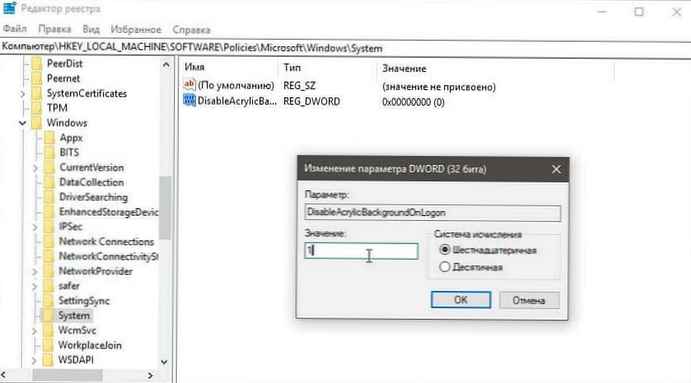
Виндовс 10 онемогућује замућење на екрану за пријаву
Корак 5: Да би промене направљене у подешавањима регистра ступиле на снагу, морате поново покренути Виндовс 10.
Касније можете избрисати вредност. ДисаблеАцрилицБацкгроундОнЛогон, поново укључити акрилни ефекат. Не заборавите да поново покренете ОС.
Сада би требало да имате јасну слику као позадину екрана за пријаву.
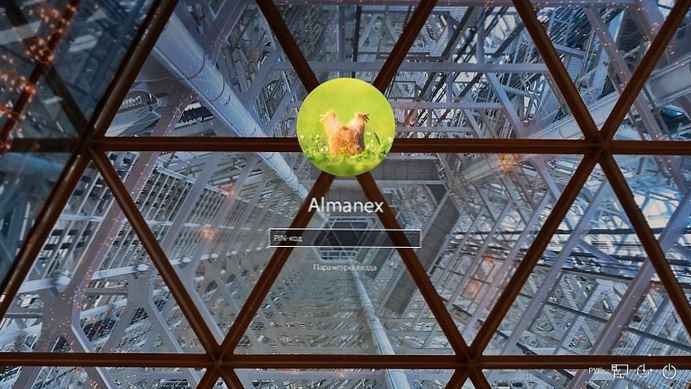
Да бисте уштедјели вријеме, можете преузети сљедеће готове датотеке регистра.
Преузмите датотеке регистра
Омогућена могућност замене поставки.
То је све.











